编辑:ljh
2016-11-25 11:52:39
来源于:系统城
1. 扫描二维码随时看资讯
2. 请使用手机浏览器访问:
http://wap.xtcheng.cc/xtjc/14196.html
手机查看
在使用表格处理数据时经常会用到求和公式,输入求和公式的方法不止一种,下面就以WPS表格为例为大家演示如何输入求和公式。
方法一、
选择需要求和的项目,右键鼠标,在弹出的菜单中点击“自动求和”就会在下一格得出求和数值。
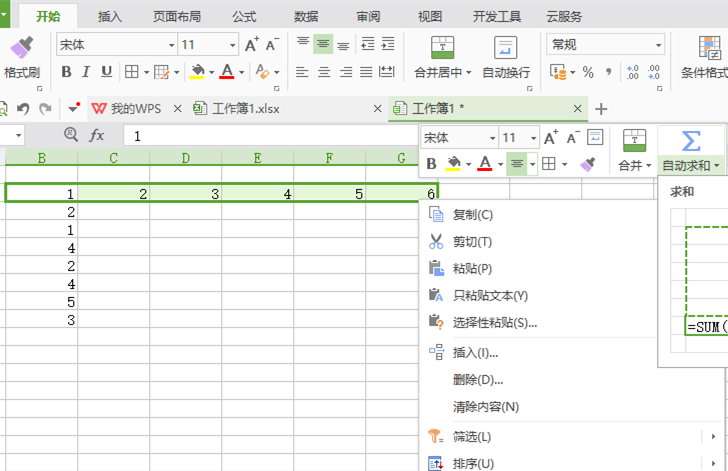
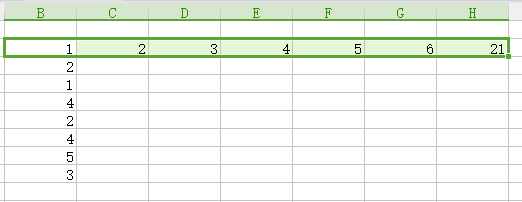
方法二、
在单元格中输入“=SUM(X:Y)”,其中X为起始单元,Y为结束单元,如图所示,计算的是从B2单元到B9单元的求和;
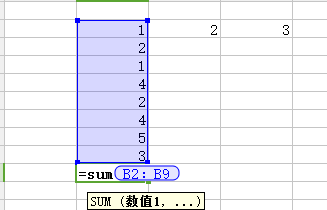
方法三、
如果你要计算的是几个不连续的单元,则在单元格中输入“=X+Y+Z”,如图所示,该公式计算了几个不同行和列的数字之和。
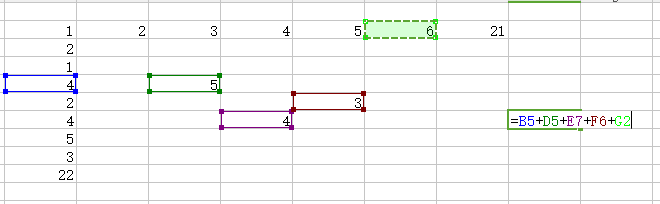

微软推出的Windows系统基本是要收费的,用户需要通过激活才能正常使用。Win8系统下,有用户查看了计算机属性,提示你的windows许可证即将过期,你需要从电脑设置中激活windows。

我们可以手动操作让软件可以开机自启动,只要找到启动项文件夹将快捷方式复制进去便可以了。阅读下文了解Win10系统设置某软件为开机启动的方法。

酷狗音乐音乐拥有海量的音乐资源,受到了很多网友的喜欢。当然,一些朋友在使用酷狗音乐的时候,也是会碰到各种各样的问题。当碰到解决不了问题的时候,我们可以联系酷狗音乐

Win10怎么合并磁盘分区?在首次安装系统时我们需要对硬盘进行分区,但是在系统正常使用时也是可以对硬盘进行合并等操作的,下面就教大家Win10怎么合并磁盘分区。